Microsoft Entra ID でユーザーを一括削除する
Microsoft Entra の一部である Microsoft Entra ID の管理センターでは、コンマ区切り形式 (CSV) のファイルを使用して、1 グループに属する多人数のメンバーを一括削除できます。
ユーザーを一括削除するには
ヒント
この記事の手順は、開始するポータルによって若干異なる場合があります。
Microsoft Entra 管理センターにユーザー管理者以上でサインインしてください。
[Microsoft Entra ID] を選びます。
Azure AD で、ユーザー>すべてのユーザー>一括操作>一括削除 をクリックします。
![[一括削除] オプションが選ばれている [ユーザー] ページのスクリーンショット。](media/users-bulk-delete/users-bulk-delete.png)
[Bulk delete user](ユーザーの一括削除) ページで、 [Download](ダウンロード) をクリックして、最新バージョンの CSV テンプレートをダウンロードします。
この CSV ファイルを開いて、削除するユーザーごとに 1 行を追加します。 唯一の必須値は、ユーザー プリンシパル名です。 ファイルを保存します。
[ユーザーの一括削除] ページの [CSV ファイルをアップロード] で、そのファイルを参照します。 ファイルを選択して [送信] をクリックすると、CSV ファイルの検証が開始されます。
ファイルの内容が検証されると、"ファイルが正常にアップロードされました" と表示されます。 エラーが存在する場合は、ジョブを送信する前にそれらを修正する必要があります。
ファイルの検証に合格したら、[送信] を選択して、ユーザーを削除する一括操作を開始してください。
削除操作が完了すると、一括操作が成功したという通知が表示されます。
エラーが発生する場合は、[一括操作の結果] ページで結果ファイルをダウンロードして確認できます。 このファイルには、各エラーの理由が含まれています。 ファイルの送信は、指定されたテンプレートと一致し、正確な列名が含まれている必要があります。 一括操作の制限の詳細については、「一括削除サービスの制限」を参照してください。
CSV テンプレートの構造
以下のダウンロードした CSV テンプレートの例の行は次のとおりです。
- バージョン番号: アップロード CSV の先頭行にバージョン番号を含める必要があります。
- 列見出し:
User name [userPrincipalName] Required。 古いバージョンのテンプレートでは異なる場合があります。 - 例の行: テンプレートには使用できる値の例が含まれています。
Example: chris@contoso.com例の行は削除して、必要な項目に置き換える必要があります。
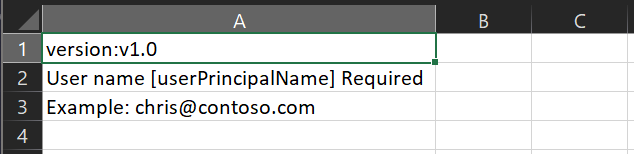
CSV テンプレートの追加のガイダンス
- テンプレートは、最初の 2 行を削除または修正しなければ処理できません。
- 必須の列が最初に示されています。
- 新しい列をテンプレートに追加しないでください。 列を追加しても無視され、処理されません。
- 最新バージョンの CSV テンプレートをダウンロードしてから、新たな変更を加えます。
状態の確認
[一括操作の結果] ページでは、保留中のすべての一括要求の状態を確認できます。
次に、削除したユーザーが Microsoft Entra 組織に存在するかどうかを、ポータルまたは PowerShell を使って確認してください。
削除されたユーザーを確認する
- Microsoft Entra 管理センターにユーザー管理者以上でサインインしてください。
- [Microsoft Entra ID] を選びます。
- すべてのユーザー のみを選択し、削除したユーザーがリストされなくなったことを確認します。
PowerShell で削除済みユーザーを確認する
次のコマンドを実行します。
Get-MgUser -Filter "UserType eq 'Member'"
削除したユーザーがリストされなくなったことを確認します。
一括削除サービスの制限
Note
インポートや作成などの一括操作を実行するときに、一括操作が 1 時間以内に完了しない場合、問題が発生する可能性があります。 この問題を回避するには、バッチごとに処理されるレコードの数を分割することをお勧めします。 たとえば、エクスポートの開始前に、グループの種類またはユーザー名でフィルター処理して結果セットを制限し、結果のサイズを小さくすることができます。 フィルターを絞り込むと、実質的には一括操作によって返されるデータを制限することになります。 詳しくは、一括操作サービスの制限に関する記事をご覧ください。
![[一括操作の結果] ページでの削除状態の確認のスクリーンショット。](media/users-bulk-delete/bulk-center.png)